اگر PC Manager مایکروسافت در جعبه ابزار شما نیست، در اینجا نحوه استفاده از آن برای بهبود بیشتر رایانه ویندوزی خود آورده شده است.
کاربران باتجربه ویندوز باید ایده خوبی از عملکرد داخلی و ابزارهای تعمیر و نگهداری موجود در دسترس خود داشته باشند. این مجموعه از ابزارها کاملاً گسترده است، برخی از آنها در تنظیمات و برخی دیگر کمی پنهان تر هستند.
برنامه جدید PC Manager مایکروسافت بسیاری از این ابزارهای نگهداری و عملکرد را در یک مکان گرد هم آورده است. این کار باعث می شود که کامپیوتر ویندوزی شما به راحتی کار کند.
PC Manager را دانلود و نصب کنید
برنامه PC Manager که در اواخر سال 2022 راه اندازی شد، در حال حاضر برای دانلود از فروشگاه مایکروسافت در دسترس نیست. در عوض، باید آن را از وب سایت PC Manager دانلود کنید.
در زمان نوشتن، برنامه در نسخه بتا باز است. این بدان معناست که همه میتوانند هماکنون برنامه را دانلود کرده و از آن استفاده کنند، اما ویژگیها ممکن است پس از انتشار رسمی تغییر کنند. در ابتدا در چین برای کاربران ویندوز در دسترس قرار گرفت، بنابراین ممکن است برخی از نویسههای چینی را در حین راهاندازی ببینید. اما نگران نباشید، اگر این زبان سیستم شما باشد، برنامه به زبان انگلیسی خواهد بود.
برای شروع نصب روی نماد برنامه دوبار کلیک کنید. شما باید قرارداد کاربر نهایی را بپذیرید، سپس روی دکمه نصب کلیک کنید. پس از اتمام نصب، روی دکمه Launch کلیک کنید.
کاوش در PC Manager Tools
هنگامی که برنامه PC Manager را اجرا می کنید، به عنوان یک پنجره کوچک و منظم با دو بخش اصلی باز می شود: پاکسازی و امنیت. هر تب حاوی چندین ابزار است که می توان به صورت جداگانه به آنها دسترسی پیدا کرد و از آنها استفاده کرد. در اینجا چیزی است که شما دریافت می کنید.
تقویت کنید
دکمه Boost راهی سریع برای بهبود عملکرد است. با کلیک بر روی دکمه، تعداد فایل های موقت نشان داده شده حذف می شود و برخی از منابع سیستم آزاد می شوند.
بررسی سلامت
این شما را به لیستی از اقدامات تعمیر و نگهداری می برد، مانند مواردی که باید پاکسازی شوند و برنامه های راه اندازی برای غیرفعال کردن. می توانید هر یک از اقدامات نمایش داده شده را انتخاب کرده یا از حالت انتخاب خارج کنید و برای انجام آنها روی Proceed کلیک کنید.
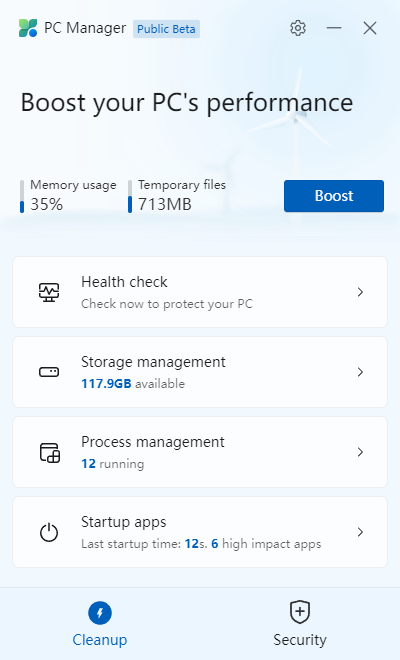
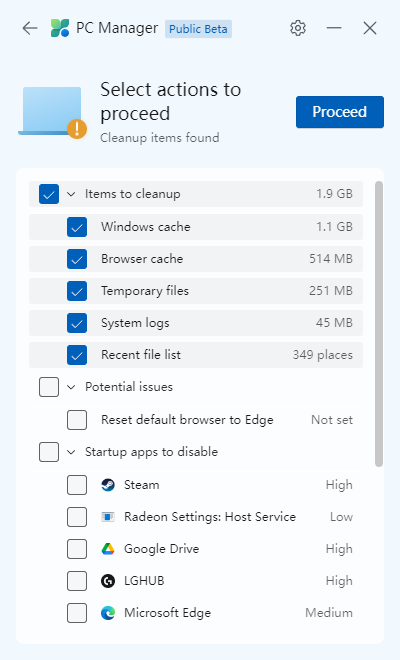
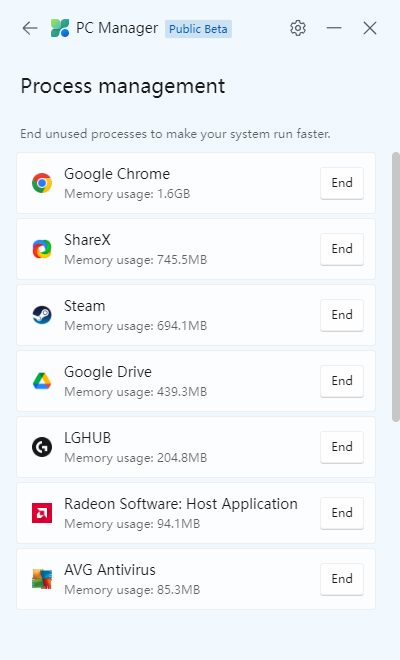
مدیریت ذخیره سازی
در اینجا دو ابزار و دو پیوند به ابزارها در تنظیمات ویندوز پیدا خواهید کرد. Deep Cleanup تمیز کردن سیستم عمیقتری نسبت به Health Check است که شامل مکانهایی مانند سیاهههای Defender و سطل بازیافت میشود. مدیریت فایلهای بزرگ راهی آسان برای یافتن فایلهایی با اندازه و نوع انتخابی و سپس حذف آنها در صورت تمایل به شما میدهد.
مدیریت فرآیند
لیستی از فرآیندهایی که در حال اجرا هستند اما در حال حاضر استفاده نمی شوند را نمایش می دهد. برخی از اینها ممکن است برنامه هایی باشند که می خواهید در پس زمینه اجرا شوند. در غیر این صورت، می توانید با کلیک بر روی دکمه End به سرعت به فرآیندهای ناخواسته پایان دهید.
برنامه های راه اندازی
این روشی سریع برای غیرفعال کردن یا فعال کردن راه اندازی برنامه ها در اختیار شما قرار می دهد. از قبل میتوانید فهرستی از برنامههای راهاندازی را در تنظیمات ویندوز پیدا کنید. این فقط یک راه جایگزین برای دسترسی به آن گزینه است. سرعت آخرین راه اندازی شما در صفحه اصلی PC Manager نمایش داده می شود.
اسکن ویروس
در تب Security، دکمه Scan را پیدا خواهید کرد. این یک اسکن سریع ویروس را با استفاده از Microsoft Defender آغاز می کند، حتی اگر برنامه آنتی ویروس دیگری را نصب کرده باشید. همه چیز در پنجره PC Manager انجام می شود، از جمله بررسی نتایج اسکن.
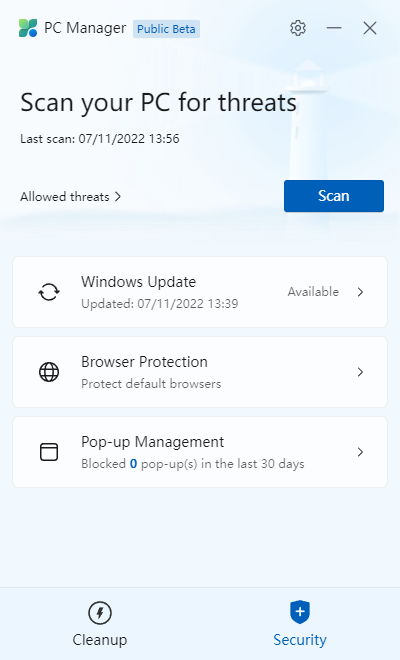
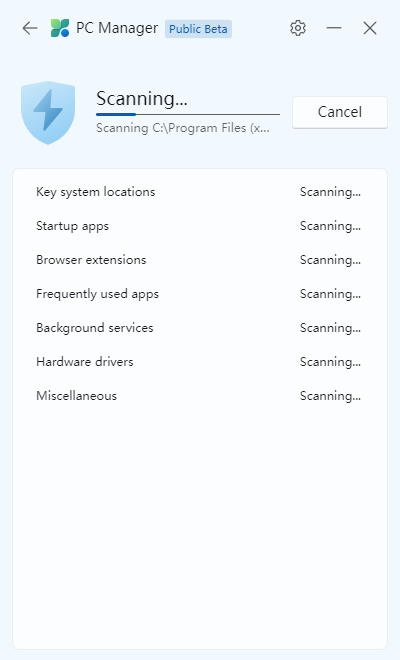
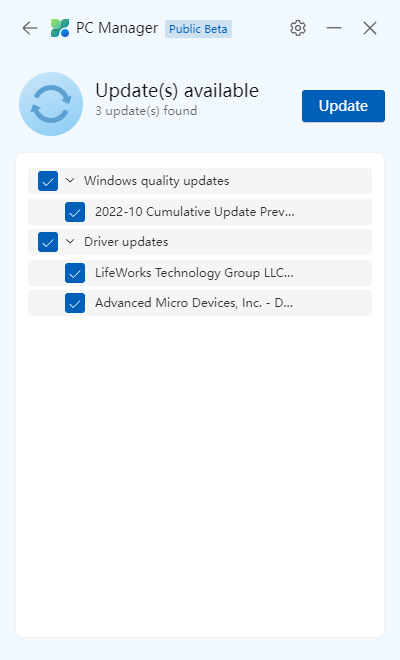
به روز رسانی ویندوز
میتوانید به سرعت ببینید که آیا بهروزرسانیهای ویندوز در اینجا موجود است یا خیر. برای انتخاب یا لغو انتخاب موارد موجود در لیست به صفحه بعدی کلیک کنید و سپس برای نصب آنها روی دکمه Update کلیک کنید.
محافظت از مرورگر
در اینجا، میتوانید مرورگر پیشفرض خود را مشاهده کرده و به سرعت آن را تغییر دهید، که PC Manager را تنها یکی از راههای تنظیم مرورگر پیشفرض خود در ویندوز میکند. همچنین می توانید یک ویژگی امنیتی را فعال کنید که مانع از تغییر مرورگر توسط برنامه های مخرب می شود.
مدیریت پاپ آپ
این بخش شامل یک ابزار واحد برای فعال کردن است: مسدود کننده پاپ آپ. این از پنجره های پاپ آپ در هنگام استفاده از برنامه ها جلوگیری می کند. هنگامی که این ویژگی را فعال می کنید، لیستی از برنامه هایی که دارای پنجره های پاپ آپ هستند نمایش داده می شود. سپس میتوانید پنجرههای بازشو را در آن برنامهها به صورت جداگانه فعال/غیرفعال کنید.
برنامه Microsoft PC Manager توضیح داده شده است
برنامه PC Manager هیچ ابزار نگهداری جدیدی به ویندوز اضافه نمی کند. در عوض، دسترسی سریع به چندین ابزار موجود را آسان تر می کند. اگر از جستجوی راه های مختلف ویندوز برای بهبود عملکرد خسته شده اید، برنامه PC Manager قطعا ارزش امتحان کردن را دارد.
